Buna ziua, dragi cititori. În ultimii ani, populația țării noastre s-a înconjurat pe scară largă ultimele laptopuri, tablete portabile și telefoane mobile având un modul Wi-fi încorporat care face posibilă conexiune la rețele wireless de oriunde.
Wi-fi rezolvă întrebarea de mult așteptată „cum să faci fără fire” și vă permite să distribuiți internetul în toată casa sau apartamentul. Astăzi ne vom da seama cum să configurați un router tp link, obținând în același timp acces la Wi-Fi în casa dvs. Și, în același timp, vom lua în considerare și alte probleme conexe.
Întrebări pe care le vom acoperi în acest articol:
Cum se conectează un router la un PC;
Cum se configurează o conexiune la Internet;
Configurarea unei rețele Wi-fi, setarea unei parole;
Și mult mai mult.
Înainte de a începe briefing-ul, aș dori să vă reamintesc că Wi-Fi-ul este absolut inofensiv pentru sănătate. Scriu despre asta pentru că am auzit de mai multe ori contrariul de la interlocutori. Da, și mai mult. Routerul TP-Link TL-WR841N este soluția ideală pentru conectare internet de acasă din punct de vedere al raportului pret/calitate.
Conectarea TP-Link TL-WR841N
În total, există 6 butoane și conectori pe panoul din spate al TP-Link TL-WR841N:
1. Pornire/Oprire;
2. Intrare pentru cablu de alimentare;
3. Intrare WAN pentru conectarea la Internet;
4. Intrări LAN pentru conectarea routerului și PC-ului;
5. Butonul QSS;
6. Butonul de resetare.

Primul pas este să conectați routerul la un computer sau laptop. Pentru a conecta routerul, trebuie să conectați un cablu de Internet de la furnizor cu un conector RJ-45 la intrarea WAN albastră și conectați cablul de pereche răsucită de la computer la unul dintre conectorii LAN galbeni.

După aceea, trebuie să conectați cablul de alimentare și să vă asigurați că routerul pornește.
Introducerea setărilor TP-Link TL-WR841N
După aceea, trebuie să vă conectați la panoul de control al routerului. Deschideți orice browser (Opera, Mozilla, Google Chrome sau Internet Explorer). ÎN linia de sus introduceți următoarea adresă: „192.168.1.1” sau „192.168.0.1”.

Va apărea o fereastră de identificare. Este necesar să completați câmpurile „Nume utilizator” - admin, „parolă” - admin. După ce am făcut toate acestea, vom merge la fereastra principală, în care va fi posibilă modificarea setărilor pentru tp-link tl-wr841n.
Nume de utilizator admin și parola administratorului sunt setările implicite. Dacă vă scrie că „autentificarea sau parola este incorectă”, atunci cel mai probabil routerul a fost deja configurat mai devreme și trebuie să resetați setările la setările din fabrică apăsând butonul Resetare.
Setarea unei parole
Primul, procedura necesara- schimbați autentificarea și parola standard cu una unică. Nimeni nu te obligă să o faci, însă, urmând o serie de proceduri simple, vei fi complet sigur că routerul tău este protejat în mod fiabil. Nu vor fi costuri de neînțeles de trafic din cauza faptului că o fură vecinii.
Nu uitați că după ce vă schimbați datele de conectare și parola și vă conectați cu datele personale, ar trebui să le scrieți într-un caiet special. În caz contrar, s-ar putea să pierdeți ulterior oportunitatea de a accesa Internetul și atunci va trebui să restabiliți conexiunea.
Accesați meniul „Instrumente de sistem” - „Parolă”.

Aici trebuie să specificați autentificarea inițială și parola (în cazul nostru, admin admin), apoi să setați noi parametri. Trebuie să vă amintiți și să salvați întotdeauna modificările.
Configurare Internet
Pentru a începe să utilizați router TP-Link TL-WR841N pentru scopul propus - organizarea unei rețele Wi-Fi, trebuie să o conectați la Internet. Pentru a îndeplini această sarcină, efectuăm o serie de setări.
Setări de rețea necesare pentru a stabili o conexiune la Internet:
Adresa IP;
Mască de rețea;
poarta de acces principal;
Adresă DNS primară;
Adresă DNS secundară.
Toate aceste informatii sunt cuprinse in contractul incheiat cu furnizorul. Angajații companiei de internet sunt, de asemenea, întotdeauna gata să furnizeze aceste informații și uneori setează setările de mai jos pentru tine.
Prima opțiune - Adresă IP dinamică. Acesta este cel mai mult calea ușoară configurați routerul TP-Link TL-WR841N pentru rețea. Cu această metodă, toate datele de rețea sunt raportate dispozitivului în mod automat.
Accesați meniul „Rețea” - „WAN”. În fereastra care apare, faceți clic pe „Adresă IP dinamică”. Apoi „Definește”. Apoi salvăm rezultatul.

Uneori se întâmplă ca furnizorii de internet să nu ofere un astfel de serviciu ca autoreglare Adresele serverului DNS.
În acest caz, acestea trebuie introduse în secțiunile obligatorii, bifând caseta „Utilizați aceste servere DNS”.
A doua opțiune - Adresă IP statică. Acest mod de configurare și instalare este puțin mai complicat. În această situație, toate variabilele care se conectează la Internet sunt înregistrate independent.

În meniul „Rețea” - „WAN”. Determinăm opțiunea de conectare „IP static” și introducem toate valorile relevante din contractul cu furnizorul de internet.
A treia opțiune - „PPPoE” - autentificarea se realizează prin introducerea unui login și a unei parole. Unii furnizori folosesc această metodă în plus față de un IP static. În acest caz, trebuie să introduceți datele „IP” și „Mască de subrețea”.

A patra opțiune - „PPTP” - este identică cu a treia și este completată prin analogie.
Clonează adresa MAC
Există furnizori pe piața de comunicații prin Internet care își oferă serviciile cu referire exclusiv la adresa MAC. card de retea computerul abonatului. Acest lucru trebuie luat în considerare înainte de a configura un router Wi-Fi.
Dacă MAC-ul nu este fixat în router, nu veți putea folosi internetul. Puteți obține informații suplimentare despre necesitatea de a lega un router Wi-Fi la un MAC de la furnizor în momentul semnării contractului. Sau sunând linia fierbinte la biroul operatorului.
Accesați meniul „Rețea” - „Clonați adresa MAC” și faceți clic pe pictograma „Clonați adresa MAC a computerului”.

Ca urmare a acțiunilor întreprinse, MAC-ul routerului va fi identic cu cel al computerului și, ca urmare, conexiunea la Internet va funcționa. Este necesar să se acorde o atenție deosebită faptului că în cazul instalării unui router Wi-Fi de pe alt PC, MAC-ul trebuie completat independent în câmpul special desemnat pentru aceasta.
Configurarea unei rețele wi-fi
În instrucțiunile noastre, acesta este cel mai important loc, care trebuie studiat și acceptat pentru execuție cu mare atenție. Marea majoritate a utilizatorilor achiziționează și personalizează un router doar pentru a simula o rețea wireless cu posibilitatea de a avea acces la Internet.
Procesul de introducere a setărilor nu va dura prea mult un numar mare de minute.
În meniul „Wireless” - „Setări modul wireless". Trebuie să introduceți date cu parametrii „Nume rețea” și „Regiune”. Este necesar să ne amintim nevoia de a salva toate acțiunile efectuate.
 Dacă este necesar, este întotdeauna posibil să se producă setari aditionale setările rețelei wireless wi-fi.
Dacă este necesar, este întotdeauna posibil să se producă setari aditionale setările rețelei wireless wi-fi.
Mod - vă permite să selectați standardul de difuzare (cei mai buni parametri recomandați sunt „11bgn mixed”);
Canal - vă permite să selectați un canal de comunicare wi-fi (parametrii recomandați sunt „Auto”);
Lățimea canalului - folosind acest instrument, puteți seta lățimea peste care sunt transmise datele în canal (parametrii recomandați sunt „Auto”);
Rata de transfer MAX – face posibilă setarea limitelor pentru rata maximă posibilă de transfer de date (se recomandă să alegeți cea mai mare valoare admisă);
WDS - Setarea zonei extensibile care poate fi acoperită wi-fi fără fir rețea proiectată anterior.
Parola de pe routerul TP-Link TL-WR841N nu este o cerință obligatorie care se aplică wi-fi. Cu toate acestea, este foarte recomandat să-l instalați. Dacă nu se face acest lucru, atunci costurile de trafic vor fi foarte mari, deoarece toată lumea se poate conecta la wi-fi-ul tău. Și, în consecință, viteza conexiunii la Internet va scădea.
Intrăm în meniul „Mod fără fir” - „Securitate fără fir”, bifați caseta „WPA-PSK / WPA2-PSK” (această metodă de criptare a informațiilor este cea mai sigură).

„Criptare” - definiți elementul „Automat”.
„Parola PSK” - este completat un cod personal care protejează disponibilitatea rețelei Wi-Fi. Aceasta este parola care va fi necesară pentru a vă conecta la rețeaua Wi-Fi.
După toate acțiunile întreprinse, va fi necesar să salvați fără greșeală setările modificate. După aceea, puteți utiliza internetul.
Asta e tot. Ca întotdeauna, vă sugerez să urmăriți videoclipul de instruire pe materialul articolului.
Dacă aveți întrebări, asigurați-vă că le scrieți în comentarii.
Salut! În prezent, majoritatea utilizatorilor instalează routere Wi-Fi acasă. În primul rând, este extrem de convenabil, cu excepția cazului în care ești un fan să te încurci în fire și să fii legat într-un singur loc. În al doilea rând, cu achiziția gadgeturi mobile este nevoie de internet nelimitat de mare viteză acasă. În caz contrar, va trebui să alergi la o cafenea cu Wi-Fi de fiecare dată pentru a descărca jocul pe telefon. Și asta nu e deloc grav, nu-i așa?
De ce atâta agitație în jurul routerelor? Puțini oameni știu cum să configureze un router Wi-Fi, astfel încât conexiunea să fie stabilă, puternică și rapidă. Folosind ca exemplu routerul TP-Link model TL-WR841N, vă vom spune cum să configurați un router tp-link acasă fără a apela la un specialist.
Câteva cuvinte despre modelul cu care vom lucra astăzi. Fără îndoială, aceasta este una dintre cele mai bune oferte de pe piață pentru routere, care la un moment dat a fost cumpărat pentru 1200 de ruble. Routerul este relativ ieftin, dar vă poate oferi un complet Conexiune WiFi in tot apartamentul.
Cum se conectează un router TP-Link TL-WR841N?
- Deci, ai devenit mândru proprietar al unui router și l-ai adus acasă cu bucurie. Deschizând cutia, veți vedea în interior o mulțime de bucăți diferite de hârtie, un disc cu instrucțiuni în format electronic, precum și routerul în sine, o mică sursă de alimentare, un cablu de rețea pentru conectarea la un computer de acasă.
- Întrebarea despre cum să configurați un router tp-link nu ne deranjează încă. Mai întâi trebuie să vă conectați acest aparat, totul mai târziu. Așezați routerul aproape de computer într-o locație convenabilă, pe o suprafață stabilă. În principiu, poate fi amplasat pe hol, și chiar și în bucătărie - atâta timp cât există suficientă sârmă. Deoarece cablul de rețea inclus nu este, de obicei, foarte lung, plasați transmițătorul lângă un computer sau mergeți la un magazin de calculatoare unde vă vor sertiza un cablu mai mare.
- Conectați alimentarea la router, conectați-l la o priză. Apoi conectați cablul de internet la mufa WAN (este albastru). Vă rugăm să rețineți că există patru porturi LAN. Prin urmare, va fi posibilă conectarea cablu de rețea patru PC-uri deodată (dacă este necesar). Conectăm computerul la router folosind cablul care a venit împreună cu kitul.
- Pentru a vă fi clar, să trecem pe scurt prin toți conectorii și butoanele routerului nostru (figura de mai jos):

1) Acest buton poate porni și opri routerul.
2) Cablu de alimentare.
3) Conector WAN necesar pentru conexiunea la Internet.
4) Conector LAN, prin care am conectat routerul la computer.
5) Activați opțiunea QSS.
6) Buton de urgenta (pacat ca nu este rosu). Resetează toate setările routerului.

Cum se configurează rapid un router Wi-Fi?
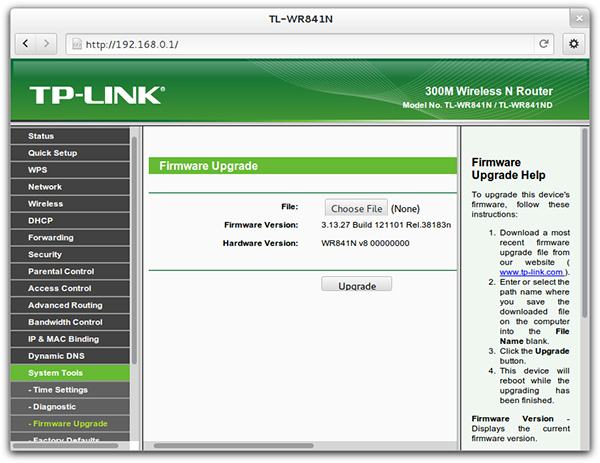
Cum se configurează internetul pe router?
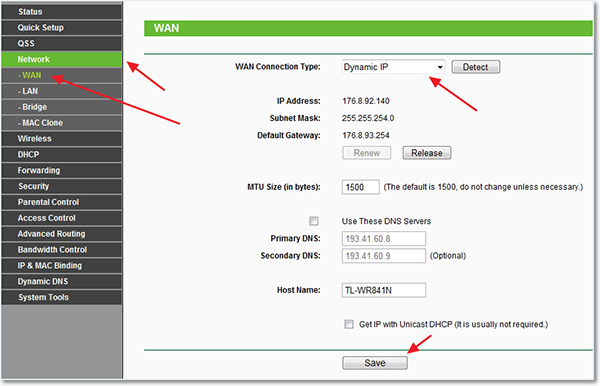
Cum se configurează o rețea Wi-Fi completă pe TP-Link TL-WR841N?
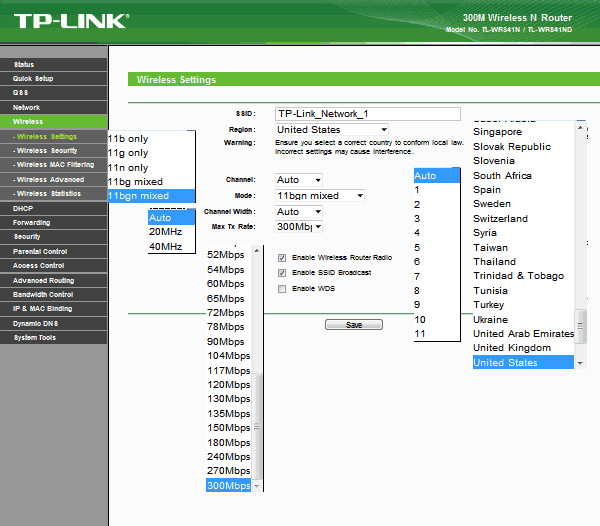
Asta e tot! Tocmai am pus la punct lucrarea Router WiFiși a economisit banii necesari pentru a apela la un specialist. Cât de bine este să faci ceva, realizând că îl faci singur, că l-ai învățat! Dacă aveți întrebări pe parcurs, nu ezitați să le întrebați în comentariile de mai jos. Succes tuturor, ne vedem la următoarea postare!
Sarcina inițială atunci când cumpărați un nou router este să conexiune corectă. Există cinci intrări pentru conectorii de rețea pe panoul din spate al WR841N. Patru porturi galbene sunt folosite pentru conectarea prin cablu a dispozitivelor (calculatoare, laptopuri, televizoare și alte dispozitive electronice echipate cu un conector Ethernet). Al cincilea port este albastru, este necesar să conectați Internetul la router și să îl distribuiți mai departe în interior rețeaua de acasă. Prin urmare, cablul care a fost tras în cameră de către furnizor trebuie să fie conectat la acest conector. În continuare, va fi suficient să introduceți routerul în priză și să apăsați butonul de pornire.
Pentru setari router wifiși TP-Link, trebuie să deschideți orice browser de internet și să accesați panoul de control al dispozitivului. Poate fi accesat la una dintre următoarele adrese IP: 192.168.0.1 sau 192.168.1.1. Această combinație de caractere trebuie introdusă bara de adresa browser. Dacă nu știți ce adresă este setată ca cea standard, o puteți verifica pe panoul de jos al routerului. De asemenea, puteți utiliza adresa generică tplinlogin.net, care vă va redirecționa automat către panoul de setări. Numele de utilizator și parola standard sunt folosite pentru a vă autentifica: admin.
Dacă sistemul nu acceptă datele standard de conectare la panoul Control WiFi router TP-Link, este posibil să fi fost modificate mai devreme. Puteți verifica autentificarea și parola curente la compania care a furnizat conexiunea la Internet și presetare router. Dacă acest lucru nu este posibil, se recomandă să efectuați o resetare din fabrică. Pentru a face acest lucru, găsiți butonul „Resetare” de pe spatele routerului, care nu iese dincolo de carcasă. Apoi apăsați-l cu orice obiect subțire alungit și subțire (de exemplu, o scobitoare) și țineți apăsat timp de aproximativ 10 secunde. După resetarea setărilor, nu vor fi probleme de conectare.
După conectarea cu succes, veți vedea fila inițială"condiție". Pe el puteți vedea datele despre conexiunea la Internet, setarile curente modul wireless (WiFi) și statistici de trafic.

În cele mai multe cazuri, nu sunt necesari pași suplimentari pentru a vă conecta la Internet. Conexiunea se stabilește în aproximativ un minut de la pornirea routerului WR841N cu un cablu conectat la intrarea albastră. Puteți verifica starea conexiunii în fila Stare, în secțiunea WAN.
Dacă conexiunea nu este stabilită, atunci Configurare TP-Link trebuie să specificați Opțiuni suplimentare. Puteți face acest lucru nu în fila „Configurare rapidă”, ci specificați datele însele în copia dvs. a contractului cu furnizorul.

Selectați tipul de conexiune specificat în contract sau specificat de furnizor. Dacă nu a putut fi găsit tipul de conexiune, dar aveți un nume de cont și o parolă, faceți clic pe „Detectare automată”. WR841N va scana parametrii de conexiune și va afișa tipul de conexiune recomandat.

Determinarea tipului de conexiune pe routerul TP-Link, de regulă, nu durează mai mult de 20-30 de secunde.

După aceea, trebuie să introduceți informațiile contului și să faceți clic pe „Următorul”. Când routerul WiFi WR841N este repornit, o conexiune la Internet va fi stabilită conform parametrilor pe care i-ați specificat.

Odată stabilită conexiunea, orice dispozitiv conectat prin cablu va putea accesa Internetul prin WR841N. Ordinea conexiunii prin cablu nu contează, în ciuda faptului că porturile de pe spatele dispozitivului sunt numerotate de la 1 la 4. De exemplu, puteți conecta un computer la portul 2 și un televizor la portul 4 (nu este necesar pentru a utiliza ieșirile 1 și 2).
Configurare WiFi
Pasul cheie în configurarea routerului WR841N este setarea Setări WiFi. Pentru a face acest lucru, deschideți primul element de meniu din fila „Wireless”. În câmpul „Nume rețea”, trebuie să introduceți numele sub care rețeaua va fi afișată în lista generală atunci când căutați WiFi. În continuare - selectați țara dvs. în setările regionale. Acest lucru afectează lista de frecvențe pe care vor fi transmise datele. Este recomandat să lăsați neschimbat elementul „Canal”, la valoarea „Automat”. Cu aceste setări, routerul va selecta independent frecvența transmisie WiFi, in functie de sarcina curenta (ocuparea anumitor frecvente de catre vecini). De asemenea, este indicat să plecați setări standardîn câmpurile „Mode” și „Channel width” pentru a nu limita viteza maxima conexiuni.
Caseta de selectare „Activați difuzarea wireless a routerului” permite transmiterea datelor prin WiFi, atunci când este dezactivată conexiune fără fir nu poate fi setat, dar rețeaua și accesul la Internet sunt menținute în modul cu fir. „Activați difuzarea SSID” face public numele rețelei. Dacă debifați această casetă, WiFi-ul dvs. va fi clasificat ca rețele ascunse. Pentru a vă conecta la acesta, va trebui să introduceți nu numai parola, ci și numele.

În pasul următor, deschideți fila „Mod fără fir -> Securitate fără fir”. În mod implicit, opțiunea Dezactivare protecție este selectată în acest meniu. Aceasta înseamnă că WiFi-ul dvs. este deschis (nu este necesară nicio parolă pentru a vă conecta la acesta). Se recomandă să schimbați această setare la „WPA-Personal/WPA2-Personal” și să setați o parolă de rețea.
Este important să ne dăm seama că setările de criptare oferă nu numai acces la rețea, ci și securitatea utilizării acesteia. Chiar dacă nu vă deranjează străinii (vecini, colegi) care vă folosesc WiFi, accesul fără criptare implică riscuri semnificative. Informații în rețele deschise transmisă în forma sa originală. Și asta înseamnă că parolele, datele de plată și alte informații confidențiale vor fi disponibile oricărui utilizator al rețelei. Din același motiv, nu este recomandat să introduceți date personale atunci când vă conectați la Internet prin rețele publice.
În câmpurile „Versiune” și „Criptare”, lăsați valorile „Automat”, iar în secțiunea „Parola PSK”, introduceți cheia de acces dorită. Cu cât parola este mai complexă, cu atât este mai puțin probabil să fie spartă dacă atac al hackerilor. Se recomandă utilizarea literelor în diferite litere (minuscule și majuscule), numere și caractere speciale.

Pentru a utiliza noile setări, va trebui să faceți clic pe linkul furnizat și să confirmați repornirea WR841N.

Procesul de repornire a routerului TP-Link durează aproximativ 30 de secunde. După aceea, pagina de configurare va fi actualizată.

Setări de securitate
Pentru a face WiFi cât mai sigur posibil, este recomandat să dezactivați caracteristica QSS. Vă permite să conectați orice dispozitiv fără a introduce o parolă, în termen de două minute de la apăsarea butonului WPS / Reset de pe spatele dispozitivului. Deși această opțiune este convenabilă, în protocolul QSS au fost descoperite vulnerabilități critice, datorită cărora le puteți obține acces neautorizat la rețea. Pe acest moment Cu utilizarea acestei funcții cel mai mare număr piratarea routerelor TP-Link. Pentru a modifica aceste setări, trebuie să accesați fila „Funcție QSS”, faceți clic pe butonul „Dezactivare” și reporniți routerul WR841N.

Dacă doriți să continuați să utilizați această metodă de conectare, în ciuda riscului unui atac de hacker, puteți modifica setările de conexiune sau puteți adăuga un nou dispozitiv în același meniu metoda programului. Pentru a face acest lucru, trebuie doar să introduceți codul PIN al echipamentului conectat sau să selectați elementul „Apăsați butonul pentru un nou dispozitiv în două minute” pentru a activa QSS.

Următoarea opțiune importantă care asigură securitatea rețelei poate fi activată în meniul Wireless -> MAC Filtering. Când filtrarea este activată, poate funcționa în două moduri: „Permiteți accesul la posturile specificate în listă” și „Interziceți accesul la posturile specificate în listă”. Selectați opțiunea necesară și activați filtrarea. Modificările vor fi aplicate după repornirea routerului.

Dacă selectați prima opțiune, puteți împiedica dispozitivele individuale să se conecteze la rețeaua WiFi distribuită de date Router TP-Link. Pentru a face acest lucru, în câmpul „Adresă MAC”, trebuie să introduceți o combinație care poate fi specificată în pasul următor. În câmpul „descriere”, scrieți numele dispozitivului pe care îl înțelegeți și schimbați starea la „Activat”.

De asemenea, puteți alege a doua opțiune. Când îl utilizați, numai dispozitivele care sunt incluse în rețea se vor putea conecta la rețea. Lista albă. Ca și în cazul listei negre, va trebui să introduceți adresa MAC și numele dispozitivului și să selectați „Activat” din lista derulantă „Stare”.

Deși această metodă mărește securitatea, nu garantează o protecție completă împotriva piratarii și conectării terților la WiFi. Datele conexiunii WiFi pot fi interceptate și adresa MAC a dispozitivului dvs. poate fi extrasă din aceasta. După aceea, va fi suficient ca crackerul să schimbe adresa computerului său cu cel primit și va putea intra în rețea.
Puteți verifica adresele MAC ale dispozitivelor conectate în meniul „Mod fără fir -> Statistici wireless”. Conține numai dispozitive conectate prin WiFi. De asemenea, afișează statisticile de lucru pe diferite computere și gadgeturi (numărul de pachete primite și trimise). Pe lângă obținerea adreselor dispozitivului, acest meniu poate fi folosit pentru a controla conexiuni neautorizate. De exemplu, dacă viteza wifi WR841N s-a prăbușit pe routerul dvs. și bănuiți că altcineva s-a conectat la rețeaua dvs., puteți verifica acest lucru în acest meniu.

Puteți modifica adresa panoului de administrare al routerului în elementul „Securitate -> Telecomandă". Acolo puteți seta și un nou port pentru conectarea la TP-Link, dar este mai bine să lăsați această setare neschimbată. După salvarea noii adrese IP, va trebui să reporniți routerul.

După finalizarea configurației routerului TP-Link WR841N, se recomandă să salvați setările în dosar separat. Veți putea face acest lucru în Instrumentele de sistem -> Copie de rezervăși recuperare.” Setările de configurare vor fi salvate în format bin și le puteți restaura prin același meniu. O astfel de nevoie va apărea dacă, în viitor, faceți modificări incorecte ale setărilor sau acestea sunt resetate accidental folosind butonul „Resetare” de pe panoul din spate.

Ultimul pas în configurarea WR841N este schimbarea numelui de utilizator și a parolei în Instrumente de sistem -> Parolă. În acest caz, sistemul va solicita informațiile despre contul curent. Modificările vor intra în vigoare după repornirea routerului TP-Link.

Tutorial video: Cel mai simplu mod de a vă configura routerul TL-WR841N
Routerul TP-LINK este un dispozitiv de rețea de înaltă performanță pentru acasă și birouri mici pe un canal fără fir sau cu fir. Datele prin Wi-Fi folosind TP-LINK TL-WR841N pot fi transferate la viteze de până la 300 Mbps, ceea ce este suficient pentru a viziona videoclipuri Full HD.
Nu sunt necesare abilități speciale pentru a configura dispozitivul
Folosind acest dispozitiv, poți fi sigur de calitatea excelentă a comunicării și operatiune delicata internetul. Să aruncăm o privire mai atentă la modul în care trebuie configurat acest router.
- pentru instalare rapida Conexiuni WPA2 gândite cheie WPS;
- 2 antene;
- a sustine Mod Punte, IGMP Proxy;
- lățimea de bandă este controlată de adresa IP;
- opțiune de setare rapidă;
- patru porturi LAN;
- WiFi este diferit productivitate crescuta, în acest mod, dispozitivul poate funcționa cu jocuri online, streaming video, VoIP;
- Criptarea WPA / WPA2 este responsabilă pentru securitatea routerului TP-LINK TL-WR841N;
- adaptor de alimentare 9 V;
- conectivitate pentru tipurile IP, L2TP, PPTP, PPPoE;
- Server DHCP
- suportă IPv6, IPv4.
Setul include un cablu de corecție, sursă de alimentare, instrucțiuni, CD cu Informatii utileși dispozitivul în sine.
Conexiune
Înainte de a continua cu configurarea, routerul trebuie să fie conectat. Există 5 porturi pe spatele TP-LINK TL-WR841N. Este necesar să introduceți firul furnizorului în portul WAN (se remarcă printre restul). Apoi, ar trebui să conectați computerul la router, pentru care aveți nevoie de un cablu de corecție. Experții recomandă schimbarea configurației dispozitivului doar cu o conexiune prin cablu.

Deci, după conectarea routerului cu fire, rămâne doar să îl conectați la sursa de alimentare și să apăsați tasta de pornire.
Conectați-vă la interfața web
Toate manipulările de configurare sunt efectuate în interfața routerului. Introduceți „192.168.0.1” în rândul oricărui browser, apoi introduceți informațiile de conectare. Dacă dispozitivul este nou, atunci parametrii admin / admin vor fi corecti, în caz contrar vă recomandăm să resetați setările - trebuie să țineți apăsată tasta de resetare situată pe panoul din spate timp de câteva secunde.
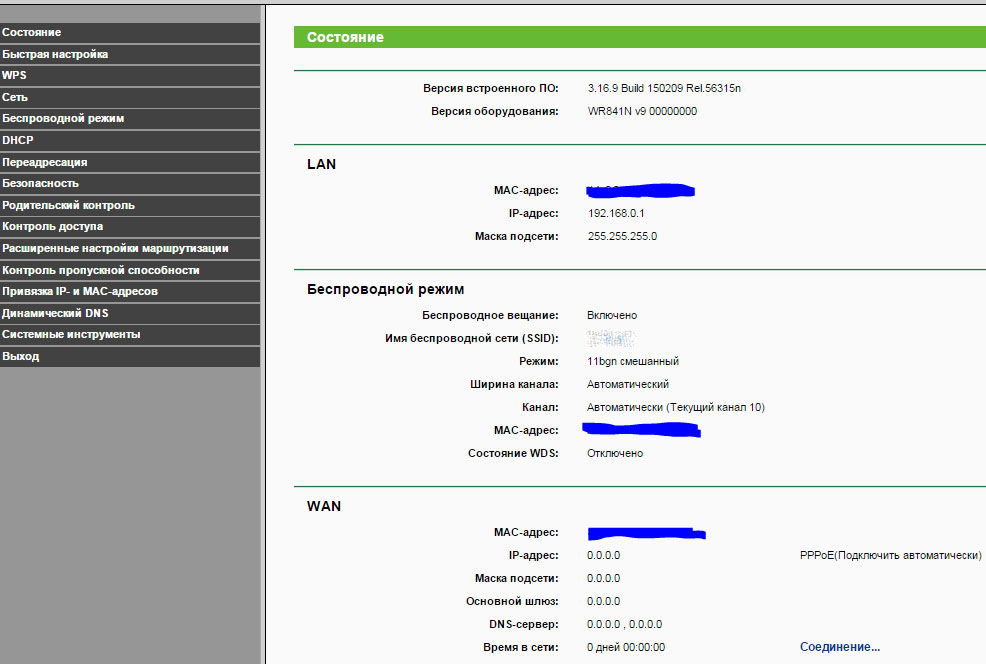
După o conectare cu succes, schimbați parolă împlicită router la dvs. Acest lucru se face în secțiunea Parolă a secțiunii Instrumente de sistem:
- parolă anterioară / nume anterior - introduceți admin / admin deja cunoscut de noi;
- nume/parolă nou - introduceți date noi pe care le inventăm noi înșine;
- confirmați parola pentru TP-LINK TL-WR841N;
- salvați modificările.

Configurare Internet
V-ați dat seama cum să conectați routerul TP-LINK TL-WR841N și să introduceți setările? Acum să aflăm ce parametri trebuie să introduceți pentru fiecare tip. După cum este descris mai sus, routerul specificat poate funcționa cu tipuri diferite conexiuni. Pentru a modifica setările de Internet, introduceți elementul WAN din secțiunea Rețea.
conexiune PPPoE
Instrucțiunea arată astfel:
- Nume utilizator/Parolă - introduceți datele specificate în contractul cu furnizorul.
- Tip conexiune - PPPoE.
- Mod - conectați automat.
- Confirmați parola în câmpul Confirmare parolă.
- Salvați configurația.

În afară de toate acestea, este important să clonăm adresa MAC. Acest lucru se face în secțiunea de clonare MAC a secțiunii Rețea.
Conexiune L2TP
În acest caz, va trebui să completați aceleași câmpuri ca și pentru conexiunea PPPoE, dar cu date diferite. Aflați ce parametri trebuie să introduceți:
- tip - L2TP;
- login/pass - aceste informații sunt furnizate de furnizor;
- adresa IP - dinamică;
- numele și adresa IP a serverului - specificate în contract;
- Dimensiunea MTU - 1450 sau mai mică.
De asemenea, setați steagul în modul de conectare vizavi de „Conectați automat”.
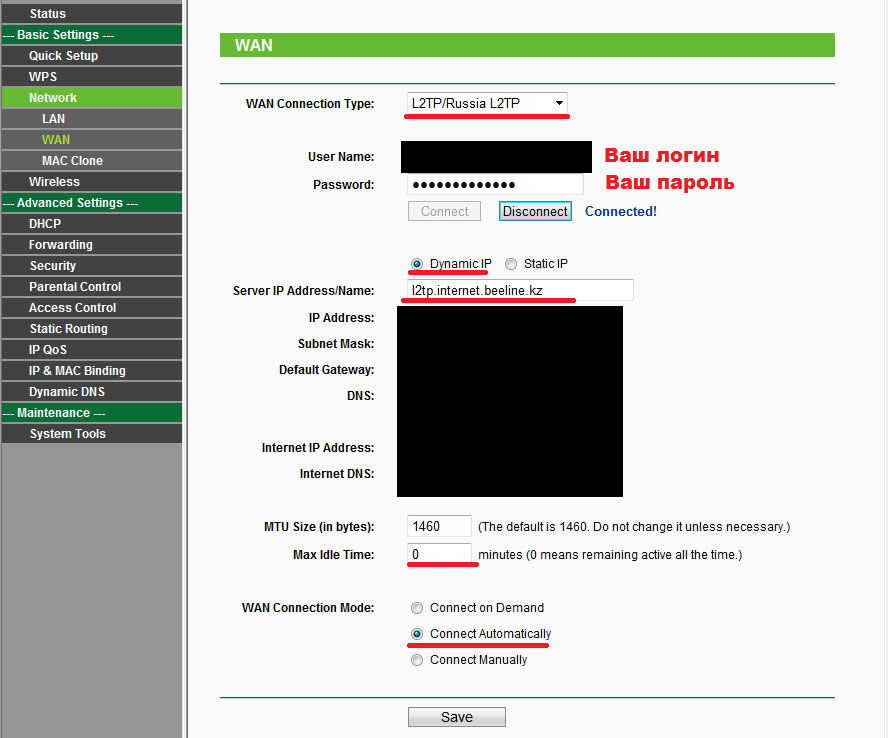
Caracteristici ale setărilor PPTP
Există două opțiuni de configurare pentru acest tip de conexiune. În primul caz, adresa IP este emisă automat, în al doilea, se folosește o adresă statică. Luați în considerare parametrii routerului TP-LINK TL-WR841N atunci când este primit automat:
- login/pass, precum și numele și adresa IP a serverului, trebuie să introduceți datele din contract;
- IP dinamic;
- tip conexiune - PPTR;
- Modul WAN - se conectează automat;
- clona adresa MAC (Network - MAC clone);
- salvează modificările.

Cu o adresă IP statică, este important să schimbați parametrul „adresă IP” cu unul static, precum și să specificați masca de subrețea, adresa și numele serverului (aceste informații sunt de obicei scrise în contract). Nu uitați să intrați adresa DNS ISP în domeniul DNS. Astfel de caracteristici ale routerului vă vor ajuta să vă conectați la rețea.

Configurare WiFi
TP-LINK TL-WR841N poate deveni un punct de acces, trebuie doar să accesați elementul Wireless din interfață și să introduceți următorii parametri:
- canal - auto;
- regiune - Rusia;
- SSID - veniți cu un nume pentru rețea;
- bifați caseta de lângă „Difuzare SSID” și „Difuzare fără fir”;
- modul - mixt 11bgn;
- aplicați noua configurație.

De asemenea, puteți seta „plafonul” dorit al ratei de transmisie.
Port forwarding
Folosind opțiunea specificată, puteți redirecționa anumite solicitări către gazda dorită retea localaîn . Funcția este necesară pentru a crea un server pentru firewall. Această soluție este utilizată pentru serverele de e-mail și web. Pentru a redirecționa un port, faceți clic pe butonul „Adăugați” din elementul de redirecționare.
![]()
Cum să restabiliți sau să salvați setările
- accesați Backup & Restore sub „Instrumente de sistem”;
- faceți clic pe Backup pentru a salva setările;
- nu uitați să indicați locul unde va fi depozitat fișier de configurare router.

Restaurarea se efectuează în aceeași secțiune, trebuie doar să specificați locația în care este stocat fișierul cu parametrii necesari și să faceți clic pe butonul Restaurare.
Articolul nostru de astăzi este pentru cei care urmează să cumpere sau au cumpărat deja un router Tp-link TL-WR841N. Vom arunca o privire pas cu pas asupra întregii configurații a acestui router - setări de conexiune, retea fara fir, o cheie de securitate pe Wi-Fi, care însoțește procesul cu fotografii pentru claritate. De asemenea, toate setările descrise aici sunt potrivite pentru modelul TL-WR841ND. Prin urmare, dacă urmați instrucțiunile noastre, configurarea noului router vă va dura doar câteva minute.
Acesta este un model de router de succes și, prin urmare, destul de comun în rândul utilizatorilor, a cărui calitate justifică pe deplin prețul. În opinia mea, aceasta este o opțiune ideală pentru organizarea rețelelor de acasă, care să le acopere toate nevoile. Copia mea rulează de mai bine de trei ani, distribuind Internetul pe multe dispozitive prin Wi-Fi, iar în acest timp nu-mi amintesc întreruperi în Internet din vina acestuia. Pe această pagină am al meu Revizuirea link-ului Tp TL-WR841N și feedback despre activitatea sa.
Deci, routerul este deja în fața dvs., este timpul să începeți configurarea. Iată o listă cu pașii de configurare prin care va trebui să parcurgem:
- Conectarea unui router la un computer.
- Configurarea accesului la Internet.
- Configurarea unei rețele Wi-Fi pe TL-WR841N.
- Cheia de securitate (parola) a rețelei Wi-Fi.
- Schimbați parola de administrator.
Conectăm routerul la computer pentru a configura
Cablul de alimentare este conectat la un conector adecvat de pe router și, bineînțeles, la o priză. Lângă acesta există un buton de pornire / oprire - trebuie de asemenea comutat în starea de pornire. Indicatoarele LED de pe panoul frontal vă vor spune despre includerea cu succes.
Puteți conecta routerul la un computer pentru configurare în două moduri. Dacă se află lângă computer, cel mai bine este să faceți acest lucru cu un cablu lan.
Un capăt este conectat la o priză. placa de retea computer, al doilea - la portul de abonat al routerului (porturi galbene, semnate ca LAN).
În consecință, conectorul albastru (WAN) este destinat să primească setări de la furnizor. Vom include în el cablul care vine de la echipamentul de transmisie sau modemul dumneavoastră.
A doua modalitate este să vă conectați dispozitivele prin Wi-Fi. Se întâmplă că nu este posibilă conectarea la router cu un cablu - fie că este vorba despre o placă de rețea deteriorată, locația acestor două dispozitive la distanță unul de celălalt sau alte motive. Sau poate că cineva nu are deloc un computer - atunci puteți efectua procesul de configurare folosind o tabletă sau un smartphone conectat la router prin Wi-Fi.
De obicei, routerul Tp-link TL-WR841N vine cu un disc cu o configurație preselectată pentru configurare. În acest caz, nu vom avea nevoie de el - sarcina noastră este să învățăm cum să configurați routerul prin interfața sa de gestionare.
Deci, verificăm: routerul dumneavoastră trebuie să fie conectat la un computer (sau alt dispozitiv) în oricare dintre modurile de mai sus și în Port WAN- se introduce un cordon din echipamentul furnizorului. Acum puteți începe configurarea.
Configurarea accesului la Internet pe un router Tp-link TL-WR841N
Pentru a accesa interfața de gestionare a routerului, trebuie să accesați browserul de pe computer (un alt dispozitiv de pe care îl configurați) și să introduceți în câmpul de adresă 192.168.1.1 . Veți vedea apoi o solicitare a parolei de administrator - valori implicite admin/admin. În cazul în care una dintre cele de mai sus nu a funcționat pentru tine - aici.
Și când se deschide pagina de setări, puteți imediat. Acest lucru este opțional - adică puteți face upgrade oricând sau deloc.
Dacăsetările la 192.168.1.1 nu se vor deschide sauparola de administrator nu va funcționa sau setările pe care le-ați făcut nu au succes - resetarea routerului la setările implicite vă va ajuta. Între suportul de antenă și al patrulea port de abonat al routerului se află un buton de resetare încastrat. Cu alimentarea încă pornită, apăsați pe ea cu un stilou/ac sau altceva ascuțit și țineți-l apăsat timp de aproximativ zece secunde. Când toți indicatorii se sting și se aprind, routerul este resetat, puteți elibera butonul și începe din nou procesul de configurare.
Primul lucru pe care trebuie să-l facem este să permitem routerului să se conecteze la echipamentul furnizorului și să obținem de la acesta setările necesare pentru a accesa Internetul. Fără aceasta, configurația ulterioară va fi lipsită de sens.
Pe pagina de control, selectați meniul reţea — WAN. Va apărea o listă Tip conexiune WAN, în care specificați tipul conexiunii. Puteți afla de la asistența furnizorului de care aveți nevoie: IP dinamic, IP static, PPPoE, L2TP sau PPTP. Dacă acesta este un IP dinamic, atunci această alegere - după salvare făcând clic pe butonul salva routerul va intra online.
Dacă furnizorul dvs. vă oferă una dintre opțiunile PPPoE, L2TP, PPTP sau IP statică, va trebui să introduceți datele necesare - adresa IP, gateway și adrese DNS, nume de utilizator, parolă - totul depinde de tipul specific de conexiune. De asemenea, puteți obține aceste informații de la asistența tehnică sau le puteți găsi în contractul dumneavoastră pentru furnizarea de servicii de internet.
Dacă ați folosit anterior vreuna conexiune de mare viteză pentru a accesa Internetul - îl puteți șterge în siguranță. Acum această funcție va trece la router și nu va mai fi nevoie să stabiliți manual o conexiune.
În plus, furnizorul poate lega dispozitivele dvs. finale la cont după adresa MAC. Puteți verifica acest lucru și cu o persoană de sprijin. Dacă legarea există, puteți spune angajatului MAC-ul routerului dvs., indicat pe autocolantul de pe panoul inferior. O altă opțiune este să clonați MAC-ul plăcii de rețea pe router (meniul Network - MAC clone) sau să îl schimbați manual pe router.
Acest pas de configurare se termină atunci când routerul obține acces la Internet. Dacă totul a funcționat, salvați setările cu butonul salvași treceți la pasul următor. Și în cazul în care acest pas de configurare nu a reușit, vă recomandăm instrucțiunile: La configurarea routerului, scrie „Fără acces la Internet” sau „Limitat”.
Configurarea rețelei WiFi și protecția cu cheie de securitate
Pentru setari rețele WiFi trebuie să mergem la meniu Fără fir — Setări wireless. Aici la rând Numele rețelei fără fir introduceți numele rețelei prin care dispozitivele care încearcă să se conecteze o vor căuta. Mai jos este lista derulantă regiune, în care trebuie să selectați țara de reședință. Toate setările următoare de pe acest ecran pot fi lăsate neschimbate.
Salvați din nou setările salva.
Pentru a vă proteja rețeaua de conexiuni inutile, vă recomandăm să configurați o cheie de securitate (parolă). Accesați meniul Fără fir — Securitate wireless. Pune o etichetă lângă linie WPA/WPA2-Personal (recomandat). ÎN Parola PSK introduceți parola, care va fi acum solicitată de la fiecare dispozitiv care încearcă să acceseze rețeaua routerului dvs. De asemenea, setarea cheii securitate wifi descrise în detaliu în acest articol.
Odată ce parola a fost creată și atribuită, salvați imediat apăsând salva.
Schimbarea parolei de administrator
Aveam deja o publicație despre cum să schimbăm parola implicită de administrator, care oferă acces la pagina de management a routerului Tp-link TL-WR841N. Acum, cât suntem încă pe pagina de management, puteți schimba imediat această parolă. Această funcție este necesar pentru ca orice utilizator care lucrează prin rețeaua dvs. să nu se poată conecta la router și să facă modificări fără știrea dvs.
Este în meniu Instrumente de sistem — Parola. Vi se va solicita să introduceți datele de autorizare existente, apoi o nouă autentificare și o nouă parolă de administrator. Este permis să păstrați numele de administrator neschimbat și să veniți cu o nouă parolă și să o scrieți undeva într-un loc inaccesibil, astfel încât să nu o uitați și altcineva să nu o recunoască. Aceste setări sunt salvate și cu ajutorul butonului salva.
Aceasta completează configurarea routerului Tp-link TL-WR841N. Acum nu mai rămâne decât să-l reporniți, astfel încât să poată primi setările de la furnizor. Repornirea se face prin meniu Instrumente de sistem - Reporniți, sau pur și simplu oprind alimentarea pentru câteva secunde.
După repornire, rețeaua wireless este activată. Pentru a vă conecta la acesta, utilizați numele rețelei și cheia de securitate atribuite mai devreme în procesul de configurare. Chiar dacă ai configurat routerul, de exemplu, de pe un laptop conectându-l printr-un cablu lan, acum poți să scoți cablul și să te conectezi la rețea prin wifi.
Sperăm din suflet că nu ați întâmpinat dificultăți la configurarea accesului la Internet, dar dacă acest lucru s-a întâmplat totuși, iată publicațiile noastre pe acest subiect: „Fără acces la Internet” în Windows 7 și „Conexiunea este limitată” în Windows 10.
Probabil aveți câteva întrebări sau feedback despre funcționarea routerului Tp-link TL-WR841N. Lasă-le în comentarii.
